Usare più repository
Come una delle funzionalità più richieste nella community degli sviluppatori, è stato aggiunto il supporto per più repository a Visual Studio 2022, a partire dalla versione 17.4.
A questo punto, è possibile avere fino a 25 repository Git attivi contemporaneamente in Visual Studio. Il supporto di più repository significa che è possibile usare una soluzione che si estende su più repository e applicare le operazioni Git tra più repository contemporaneamente. Ad esempio, in un progetto Web di grandi dimensioni, potrebbero essere necessari repository diversi per gestire il lavoro svolto nel front-end, nell'API, nel database, nella documentazione, insieme a varie librerie e dipendenze. Prima del supporto di più repository, potrebbe essere necessario aprire più istanze di Visual Studio per lavorare tra repository. A partire dalla versione 17.4, è possibile gestire, visualizzare ed eseguirne il debug con un'istanza di Visual Studio.
Nota
Per visualizzare il supporto di più repository in azione, vedere il video Usare più repository Git in Visual Studio su YouTube.
Gestione dei rami e rilevamento delle modifiche
Il supporto di più repository estende le funzionalità delle finestre Git Changes e Git Repository . È possibile gestire gli scenari multi-repository allo stesso modo in cui si usa un singolo repository.
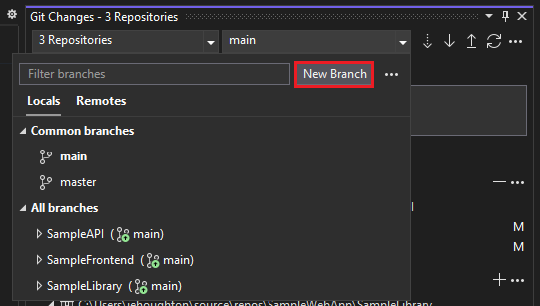
È possibile creare i rami in più repository contemporaneamente usando la finestra di dialogo di creazione del ramo esteso.
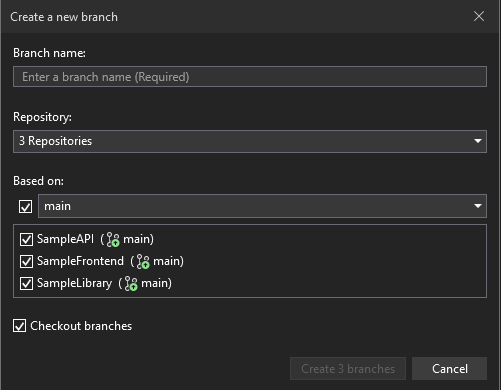
Quindi, man mano che si apportano modifiche, la finestra Modifiche Git tiene traccia del lavoro separato dal repository. È possibile preparare e eseguire il commit come in genere.
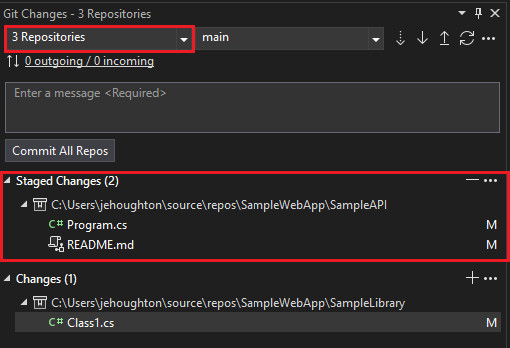
È possibile usare i controlli di selezione dei rami nella barra di stato e nella finestra degli strumenti Modifiche Git per cambiare rami. È sufficiente selezionare il ramo da controllare. È anche possibile eseguire operazioni di diramazione del ciclo interno, ad esempio unione, riasseminazione, ridenominazione, eliminazione e confronto dei rami facendo clic con il pulsante destro del mouse sul ramo per aprire il menu di scelta rapida.
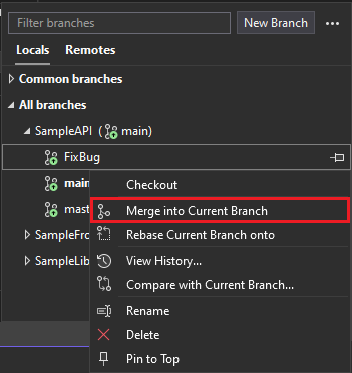
È anche possibile eseguire operazioni di gestione del repository e dei rami più avanzate nella finestra Repository Git.
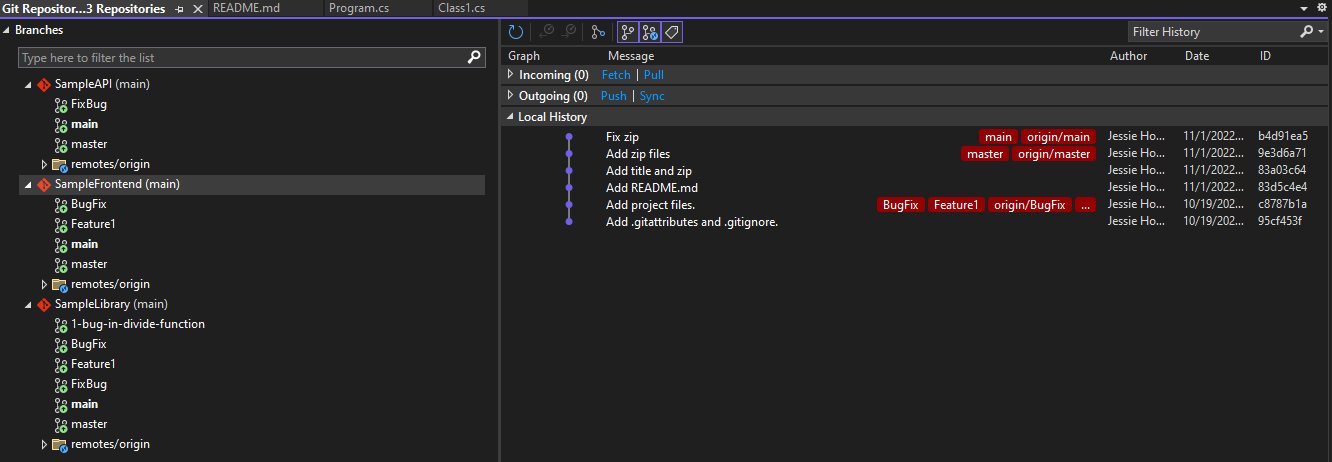
Operazioni di rete
Dopo aver eseguito il commit, la finestra di dialogo operazioni di rete semplifica la specifica del ramo esatto in cui si esegue il push e riordinare i push. Questo stesso dialogo consente di esercitare un maggiore controllo su altre operazioni di rete, ad esempio il recupero e il pull.
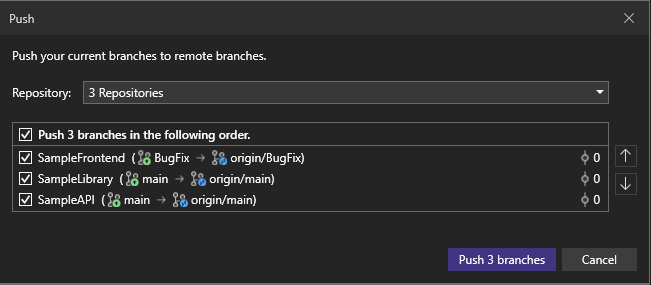
Impostazioni repository
È possibile usare la pagina Impostazioni repository Git per specificare le opzioni per ogni repository. Ad esempio, è possibile specificare se eliminare rami remoti durante il recupero.
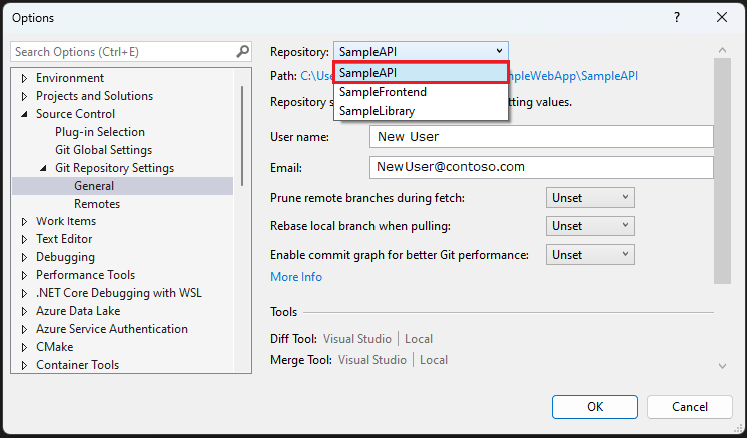
Attivare più repository da una soluzione o una cartella
È possibile attivare più repository da una soluzione o da una cartella.
Usare una soluzione
Ecco come creare una soluzione con più repository:
Aprire una delle soluzioni esistenti che dispone già di un repository inizializzato.
Fare clic con il pulsante destro del mouse sulla soluzione in Esplora soluzioni e quindi scegliere Aggiungi>progetto esistente.
Selezionare il file con estensione csproj per un altro progetto con un repository inizializzato.
Dopo l'aggiunta del progetto, Visual Studio rileva e attiva il secondo repository. È quindi possibile modificare i riferimenti al progetto in base alle esigenze.
Se si crea un nuovo progetto in una soluzione esistente con altri progetti che dispongono già di repository locali o remoti, è necessario inizializzare il nuovo progetto con Git git init prima che venga visualizzato come repository aggiuntivo nella soluzione.
Usare una cartella
Se i repository da usare sono indipendenti l'uno dall'altro e non devono far parte della stessa soluzione, è possibile usare una cartella per aprirli.
A tale scopo, è possibile inserire le directory dei repository locali nella stessa cartella padre e quindi usare l'opzione Apri una cartella locale dalla pagina di avvio di Visual Studio per aprire la cartella padre. Visual Studio rileva e attiva ogni repository e quindi tiene traccia delle modifiche in base al repository (come illustrato nello screenshot seguente).
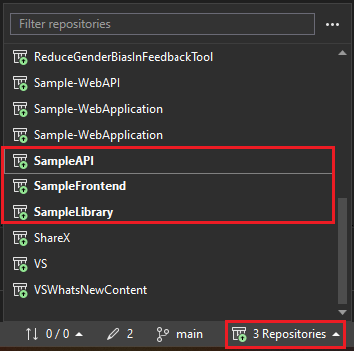
Contenuto correlato
Per altre informazioni su come si svilupperanno altre funzionalità Git in Visual Studio 2022 o per condividere commenti e suggerimenti con Microsoft sulla funzionalità multi-repository? Vedere le sezioni "Building with your feedback", "What's next" e "Let us know what you think" del post di blog sul supporto multi-repository rilasciato .
Per continuare il percorso con la gestione dei repository, vedere Risolvere i conflitti di merge in Visual Studio.